- เมื่อเคอร์เนลตัวแก้ไข PvP.net หยุดทำงาน คุณควรลองเปิดแอปพลิเคชันอีกครั้งด้วยสิทธิ์ของผู้ดูแลระบบ
- การลบไฟล์แพตช์ของเกมบางไฟล์อาจเป็นประโยชน์อย่างมากในการทำให้เกมของคุณกลับมาทำงานได้ดีอีกครั้ง
- หากคุณเลือกที่จะลบไฟล์แพตช์เกม ระวังอย่าแก้ไขไฟล์อื่น เพราะอาจทำให้กระบวนการของเกม Windows 11 หยุดทำงาน
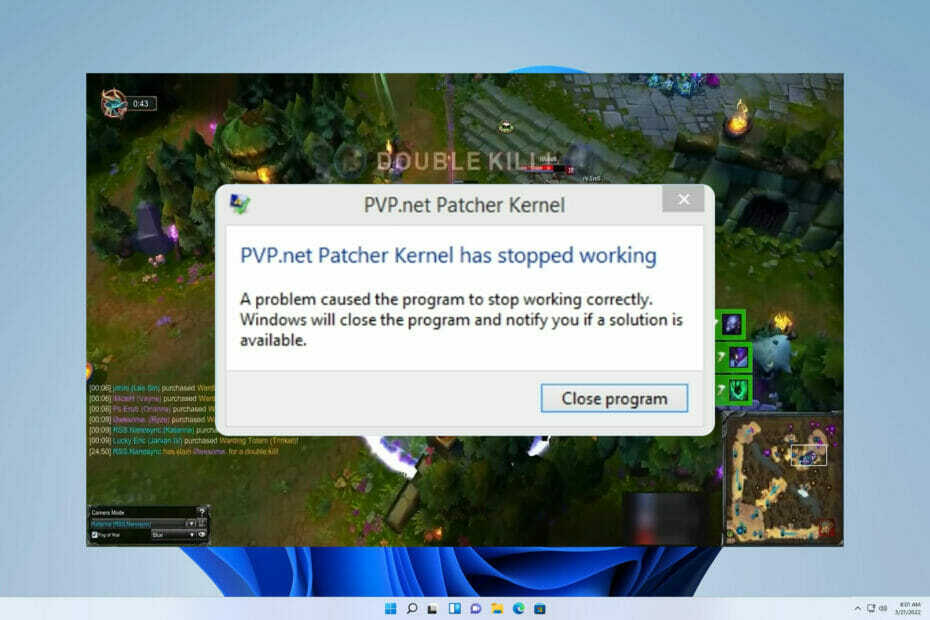
Xติดตั้งโดยคลิกดาวน์โหลดไฟล์
ซอฟต์แวร์นี้จะซ่อมแซมข้อผิดพลาดทั่วไปของคอมพิวเตอร์ ปกป้องคุณจากการสูญหายของไฟล์ มัลแวร์ ความล้มเหลวของฮาร์ดแวร์ และปรับแต่งพีซีของคุณเพื่อประสิทธิภาพสูงสุด แก้ไขปัญหาพีซีและลบไวรัสทันทีใน 3 ขั้นตอนง่ายๆ:
- ดาวน์โหลด Restoro PC Repair Tool ที่มาพร้อมกับสิทธิบัตรเทคโนโลยี (มีสิทธิบัตร ที่นี่).
- คลิก เริ่มสแกน เพื่อค้นหาปัญหาของ Windows ที่อาจทำให้เกิดปัญหากับพีซี
- คลิก ซ่อมทั้งหมด เพื่อแก้ไขปัญหาที่ส่งผลต่อความปลอดภัยและประสิทธิภาพของคอมพิวเตอร์ของคุณ
- Restoro ถูกดาวน์โหลดโดย 0 ผู้อ่านในเดือนนี้
ผู้ที่ชื่นชอบ League of Legends ทุกคนตระหนักดีถึงข้อผิดพลาดนี้ คุณกำลังสนุกกับการเล่นเกม และไม่มีข้อความแสดงข้อผิดพลาดปรากฏขึ้น – เคอร์เนลตัวแก้ไข PvP.net หยุดทำงาน
การขัดข้องในเกมเป็นผลมาจากข้อผิดพลาดนี้ พูดได้คำเดียวว่าระคายเคืองมาก นอกจากนี้ โปรแกรมไคลเอนต์จะไม่เปิดขึ้นอีกครั้งหลังจากเกิดความผิดพลาด และติดตั้งใหม่จะไม่ทำงานเสมอไป
นี่เป็นข้อผิดพลาดแบบสุ่มมาก และไม่มีกรณีใดสาเหตุหนึ่งโดยเฉพาะ มักเกิดขึ้นเมื่อไฟล์แพตช์เสียหาย หรือโปรแกรมเปิดตัวในฐานะผู้ใช้ทั่วไปแทนที่จะเป็นผู้ดูแลระบบ
ด้วยเหตุนี้ จึงมีทางเลือกมากมายในการแก้ไขปัญหาเคอร์เนลตัวแก้ไข PvP.net ในบทความนี้ เราจะแนะนำวิธีแก้ปัญหาที่ดีที่สุดให้คุณ
นี่ไม่ใช่ข้อผิดพลาดเดียวที่ผู้ใช้พบและหลายคนรายงาน ข้อผิดพลาด League of Legends 004 บนพีซีของพวกเขาด้วย
ฉันจะแก้ไขเคอร์เนล PvP.Net patcher ได้อย่างไรหากไม่ตอบสนอง
1. เปิดตัว League of Legends ในฐานะผู้ดูแลระบบ
- ค้นหาแอปพลิเคชันบนคอมพิวเตอร์ของคุณ คลิกขวาที่แอปพลิเคชันนั้นแล้วเลือก เรียกใช้ในฐานะผู้ดูแลระบบ ตัวเลือก.
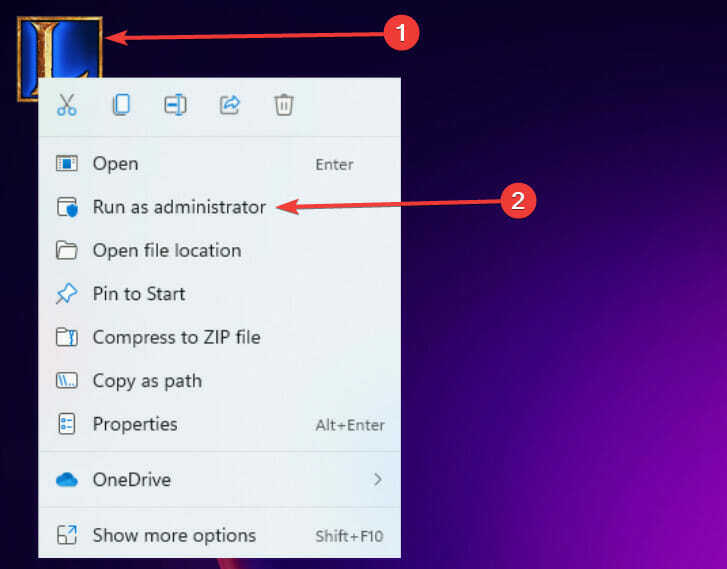
- หากปัญหาหายไป ให้ออกจากเกมและไปยังขั้นตอนต่อไป
- คลิกขวาที่ไอคอนเกมแล้วเลือก คุณสมบัติ ตัวเลือก.
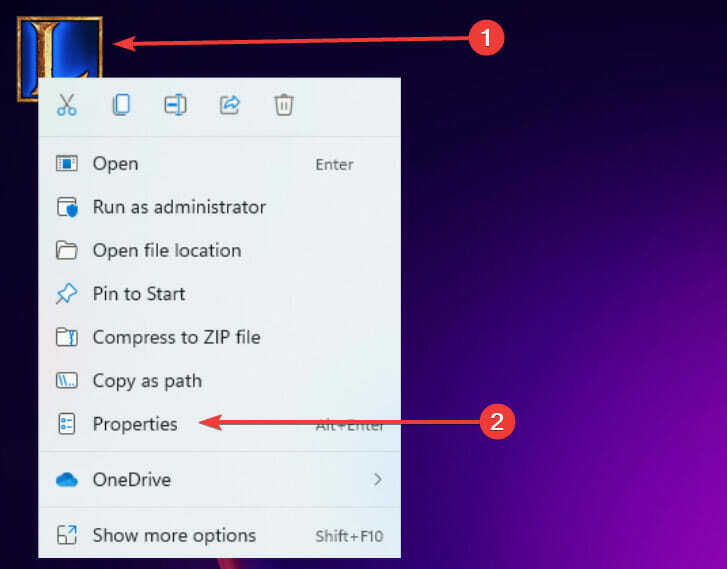
- คลิกที่แท็บความเข้ากันได้ ใต้เมนูการตั้งค่า ให้เลือกตัวเลือกสำหรับเรียกใช้โปรแกรมนี้ในฐานะผู้ดูแลระบบ จากนั้นคลิกปุ่มตกลงและนำไปใช้
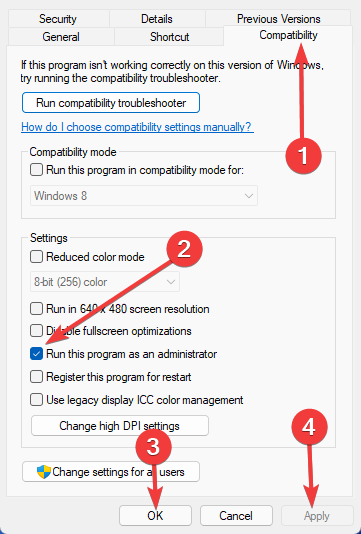
นี่เป็นวิธีแก้ปัญหาข้อผิดพลาดที่ง่ายที่สุด ในขณะที่คุณให้สิทธิ์ผู้ดูแลระบบโปรแกรม มันสามารถดำเนินกิจกรรมได้โดยไม่ถูกขัดขวาง ข้ามการตรวจสอบของระบบและไฟร์วอลล์ที่อาจบังคับในขณะที่รันในระบบปกติ โหมด.
2. จบงาน
- คลิกขวาที่เมนู Start แล้วเลือก Task Manager
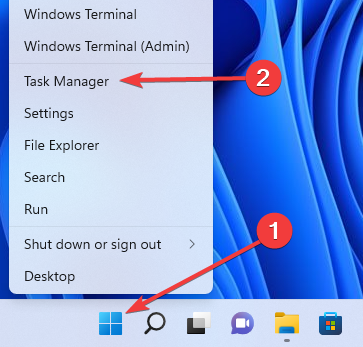
- ค้นหากระบวนการ League of Legends ในตัวจัดการงาน คลิกขวาที่กระบวนการแล้วเลือกตัวเลือกสิ้นสุดงาน
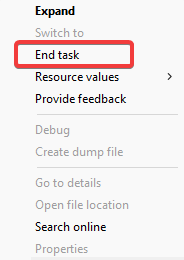
- เริ่มโปรแกรมใหม่อีกครั้งเพื่อดูว่าปัญหาได้รับการแก้ไขแล้วหรือไม่
โซลูชันที่รวดเร็วอีกวิธีหนึ่งซึ่งได้ผลกับลูกค้าจำนวนมากคือการหยุดและรีสตาร์ทแอปเกมและกระบวนการต่างๆ บน Task Manager ของ Windows 11 เมื่อดำเนินการเสร็จสิ้น ระบบจะปิดหน้าต่างทั้งหมดและลบข้อมูลทั้งหมดที่จัดเก็บไว้ในหน่วยความจำของพีซี
- วิธีเพิ่ม League Of Legends FPS และประสิทธิภาพของคุณ
- แก้ไข: ปัญหาหน้าจอสีดำของ League of Legends ใน Windows 10/11
- วิธีดาวน์โหลด Adobe Reader ฟรีสำหรับ Windows 11
- 15 ธีมและสกิน Windows 11 ที่ดีที่สุดสำหรับการดาวน์โหลดฟรี
- 3 วิธีง่ายๆ ในการใช้ Internet Explorer บน Windows 11
3. ลบไฟล์แพตช์เกม
- บนพีซีของคุณ ค้นหาไดเรกทอรี League of Legends และเปิดโฟลเดอร์ RADS
- ในโฟลเดอร์นี้ นำทาง:
โครงการ/lol_air_client/releases - ตอนนี้ลบ ปล่อยตัว และ S_OK ไฟล์.
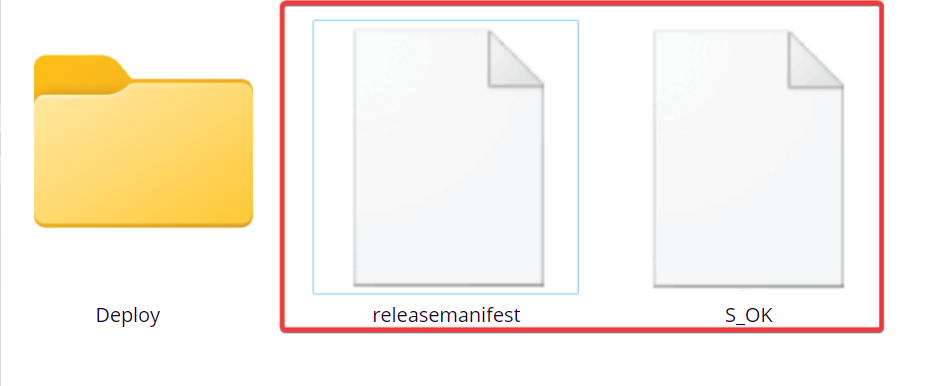
- สุดท้าย ให้ดับเบิลคลิกที่โฟลเดอร์ Deploy และลบไฟล์บันทึก, META-INF, LoLClient.exe และ lol.properties
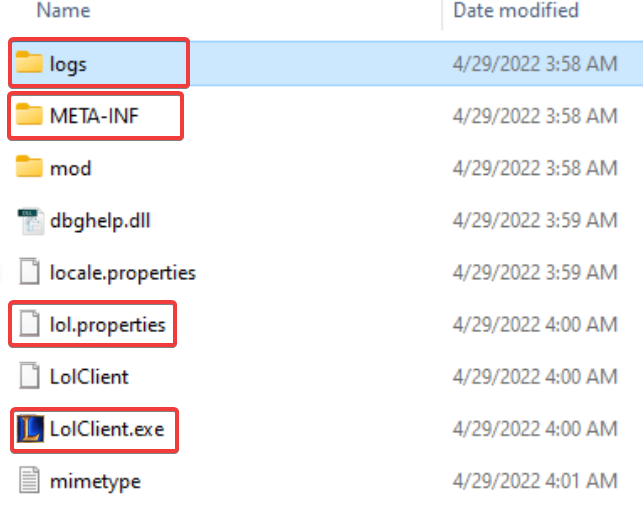
หากการแก้ไขสองครั้งแรกไม่ได้ผล คุณควรลองลบไฟล์แพทช์เกม League of Legends บางไฟล์ เป็นไปได้ว่าไฟล์แพตช์เสียหายหรือมีการเปลี่ยนแปลงค่าเริ่มต้น
เมื่อใดก็ตามที่ไฟล์แพตช์ถูกลบออกจากเกม โปรแกรมจะดาวน์โหลดไฟล์ดังกล่าวอีกครั้งแทนพื้นที่ที่สร้างขึ้น
โซลูชันทั้งสามนี้ใช้แก้ไขได้ง่าย
อย่างไรก็ตาม สมมติว่าคุณกำลังใช้โปรแกรมแก้ไขที่สาม เราแนะนำให้ใส่ใจกับไฟล์ที่ถูกลบหรือ โฟลเดอร์เพราะคุณต้องการหลีกเลี่ยงการลบโฟลเดอร์ที่สำคัญในการเริ่มเกม กระบวนการ
โปรดทราบว่าการเปิดเกมใหม่จะไม่ทำงานเมื่อคุณมีข้อผิดพลาดเคอร์เนล pvp.net patcher และคุณจะต้องทำตามขั้นตอนอื่นหาก League of Legends จะไม่เปิดตัว.
เราหวังว่าคุณจะสามารถเล่น League of Legends ได้โดยไม่มีข้อผิดพลาดเคอร์เนล PvP.net patcher ที่เกิดซ้ำ แจ้งให้เราทราบว่าโซลูชันใดมีประโยชน์มากที่สุดในความคิดเห็น
 ยังคงมีปัญหา?แก้ไขด้วยเครื่องมือนี้:
ยังคงมีปัญหา?แก้ไขด้วยเครื่องมือนี้:
- ดาวน์โหลดเครื่องมือซ่อมแซมพีซีนี้ ได้รับการจัดอันดับยอดเยี่ยมใน TrustPilot.com (การดาวน์โหลดเริ่มต้นในหน้านี้)
- คลิก เริ่มสแกน เพื่อค้นหาปัญหาของ Windows ที่อาจทำให้เกิดปัญหากับพีซี
- คลิก ซ่อมทั้งหมด เพื่อแก้ไขปัญหาเกี่ยวกับเทคโนโลยีที่จดสิทธิบัตร (ส่วนลดพิเศษสำหรับผู้อ่านของเรา)
Restoro ถูกดาวน์โหลดโดย 0 ผู้อ่านในเดือนนี้


